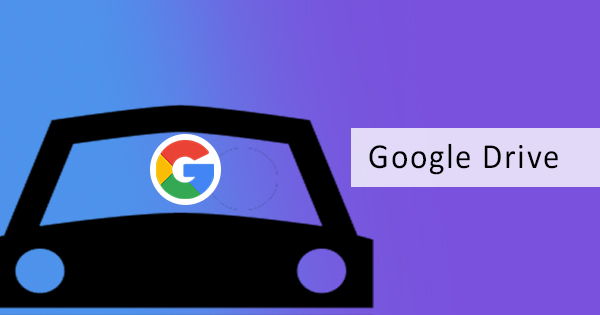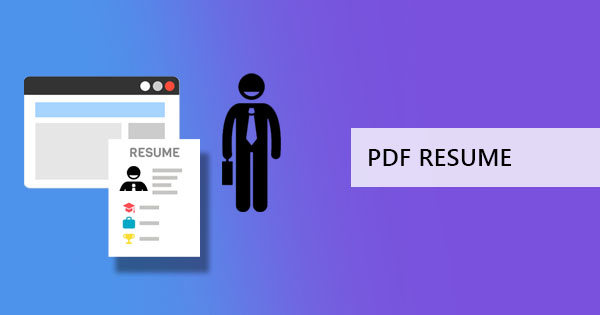Cuando la escala de grises viene a la mente, se ha convertido en un estándar para pensar automáticamente que su blanco y negro. Esto es correcto en algunos términos, pero no del todo cierto cuando se trata de impresión o edición de fotos. De hecho, la escala de grises es el producto de una imagen en blanco y negro, la ausencia de color en una foto o documento. Convertir un archivo en escala de grises significa eliminar los colores y dejar el negro como su principal fuente de tinta. La importancia de la escala de grises es muy alta para aquellos que buscan ahorrar tinta y dinero. Pero, ¿la escala de grises es realmente diferente de blanco y negro?
La diferencia entre la impresión en blanco y negro V.S. impresión en escala de grises
Bastante confundido por qué necesita imprimir sus archivos en escala de grises en lugar de blanco y negro? Si & rsquo; re aún no está familiarizado con cómo y por qué estos dos son diferentes. Aquí & rsquo; s una comparación rápida de lo que estos dos son realmente y cuáles son los pros y los contras de tener estos ajustes de color en sus archivos PDF.
En esencia, blanco y negro, también conocido como monocromo, sólo tiene dos colores & ndash; tinta negra y blanco, lo que básicamente significa que no hay tinta en absoluto. Al imprimir una foto o texto en esta configuración, los caracteres se imprimen en negro y el fondo sin imprimir permanece blanco. Este ajuste a menudo produce y libera más colores negros, obligando a un carácter más oscuro y siluetas más oscuras. Mientras que la impresión es nítida en el texto, las fotos son & rsquo; t siempre produjo el mismo que en comparación con su versión de color debido al hecho de que los tonos están completamente olvidados en blanco y negro. Aunque las fotos no son su mejor opción, a menudo se recomienda imprimir textos en blanco y negro para crear un documento que sea más fácil de leer.

Por otro lado, Escala de grises contiene tonos de gris & ndash; una mezcla más clara y de blanco y negro o tal vez en el lenguaje de la impresora, utiliza menos tinta negra que la configuración anterior. Al acercar las impresoras láser o de inyección de tinta, se crean patrones de impresión en puntos microscópicos para producir tonos. Dado que la escala de grises crea diferentes tonos y variaciones de tonos grises, las fotos a menudo se producen de forma similar a su real y muy precisa a la fotografía, por lo tanto, se convierte en la segunda opción para reproducir imágenes.
¿Qué es una herramienta de escala de grises en DeftPDFy por qué convertir a escala de grises?
En la herramienta de escala de grises disponible en el convertidor pdf gratuito en línea, DeftPDF, el texto PDF y las imágenes se convierten en escala de grises, se exportan para impresión en blanco y negro o offset. Escala de grises es el proceso de cambiar los colores y tonos de su foto y reproducirla en imágenes grises. Si el documento PDF contiene imágenes en color y desea cambiarlas a escala de grises, la herramienta de escala de grises deDeftPDF es perfecto para convertir estos archivos. Esta herramienta es útil para aquellos que don & rsquo; t tienen la copia original del archivo y no tiene manera de cambiar la imagen y editarla.

Podemos pensar en muchas razones por las que deberías utilizar una herramienta PDF para convertir tu archivo PDF en escala de grises, pero la razón más importante de todo es ahorrar tinta! Aunque la mayoría de ustedes estaría perplejo en por qué debe convertir ya que ya tiene esto en la configuración de la impresora, hay algunos que pueden encontrar esto mucho más conveniente, ya que le permite ver lo que debe esperar antes de imprimir.
Aparte del ahorro de tinta, la escala de grises también reduce el tamaño del archivo del documento PDF & rsquo; s, especialmente si su documento tiene muchas imágenes en él.
¿Cómo puede convertir su archivo PDF de color a escala de grises?
Hay sólo unos pocos pasos para convertir PDF a escala de grises y & rsquo; s fácil de lograr con nuestras herramientas en sus manos. Siga los pasos a continuación utilizando el convertidor de PDF gratis en línea,DeftPDFy seguramente, usted será capaz de obtener su nuevo archivo en escala de grises en menos de 5 minutos!
Paso uno: Sube tu archivo PDF enDeftPDF & herramienta de escala de grises rsquo; s
Paso dos: Clic& ldquo; Convertir PDF a escala de grises & rdquo;

Paso tres: Descargue su archivo para guardarlo en su computadora. También puedes guardarlo en tu almacenamiento en línea, como Dropbox o Google Drive.
Otros consejos para ahorrar en tinta
Además de la impresión en escala de grises, también puede ahorrar en tinta haciendo los siguientes consejos:
1. Puede imprimir su archivo en el & ldquo;Guardar tinta& rdquo; opción, que ahora está disponible en la mayoría de las propiedades de la impresora. Ganó & rsquo; t proporcionar un resultado óptimo, pero & rsquo; s una opción recomendada para aquellos de impresión con fines de lectura o casuales.
2. Imprimir en modo borrador, también conocido como impresión rápida o modo económico. Esto no solo ahorra tinta, sino que también permite un proceso de impresión más rápido.
3. Imprimir sólo las páginas que necesita y eliminar páginas PDF que son & rsquo; t necesario. También puede extraer páginas PDF que sean necesarias para imprimir antes de distribuirlas. Utilice DeftPDF & rsquo; s herramientas para una edición más fácil y rápida!
4. Utilice la vista previa de impresión antes de imprimir, ya que le da una idea esencial de lo que debería esperar. Si la participación es & rsquo; t lo que necesita, puede al menos editarlo primero antes de imprimir.
5. Reduzca o disminuya las imágenes de su archivo PDF. Aunque puede no ser aplicable a todos, esta es una regla general para el ahorro de tinta.
6. Mantenga una impresora limpia. ¡Cuanto más polvo y suciedad tengas, más manchas y errores produce! Evite la reimpresión manteniendo una impresora y un cartucho limpios.